厌倦了Windows计算机启动时发出的那种无聊的声音?关于更新Windows 10启动声音,您可以做两件事。您可以关闭启动声音,也可以将其更改为您喜欢的铃声。更好的是,您可以通过自定义Windows 10启动声音来提高性能。也许是您喜欢的歌曲或您喜欢的电视节目的主题曲。
修改Windows 10计算机的启动声音非常容易。但是,根据设备的配置,您可能会在此过程中遇到一些困难。

不过,请放心,我们将逐步引导您完成所有涉及的步骤和故障排除方法。
更改Windows 10启动声音
注意::如果您在计算机上运行较旧的操作系统,请参阅本指南中的在Windows XP,Win 7和Win 8上更改启动声音 。
请按照以下步骤更改Windows 10计算机的启动声音。
1。转到设置>个性化,然后点击右侧栏中的主题。
In_content_1全部:[300x250] / dfp:[640x360 ]->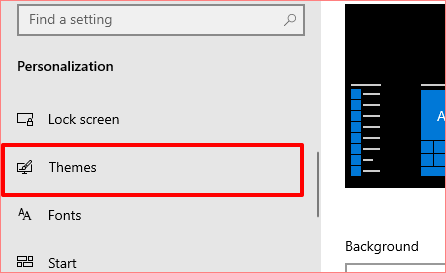
2。在“主题”菜单中,单击声音。这将打开一个新窗口,您可以在其中更改PC的声音设置。

一种更快的替代方法是在Windows搜索框中键入更改系统声音,然后选择改变系统声音;这是结果中的第一个选项。

3。导航到声音标签,然后在“程序事件”部分中找到Windows登录。
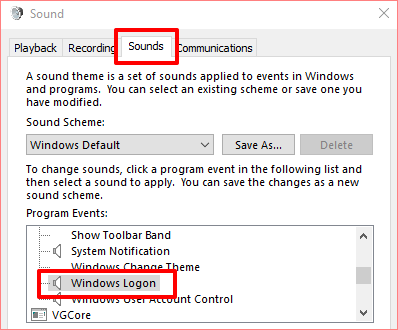
注意:如果“程序事件”框中没有Windows登录选项,则需要使用Windows注册表编辑器启用启动声音。请参阅下面的“(修改启动声音注册表文件)”部分,了解其操作方法。
4。按下Test(测试)按钮,以聆听PC的默认/当前启动声音。要将启动声音更改为系统预设声音,请点击声音下拉按钮。

5。滚动浏览预设的启动声音,然后选择引起您兴趣的声音。
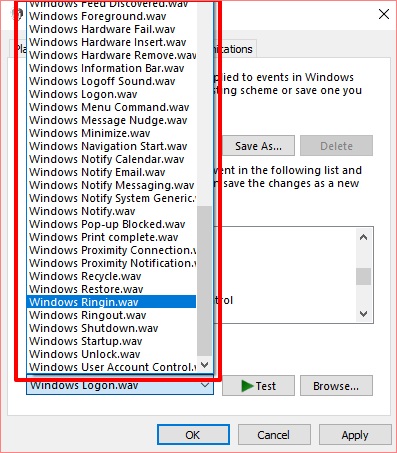
点击应用,然后点击确定以保存更改。进行选择之前,请记住使用Test按钮播放和预览声音。

您也可以按照类似的步骤更改PC的关机声音。在“程序事件”窗口中,单击Windows注销,然后从Sounds下拉菜单中选择预设的启动音频。

如果您宁愿使用自定义或第三方音频作为PC的启动或关闭声音,请按照下一节中的步骤进行操作。
如何将自定义声音设置为Windows 10启动声音
使用自定义或第三方歌曲/音乐作为Windows登录声音可能会有些棘手,并且需要付出额外的努力。但这是一个非常简单的过程。
在进入细节之前,您需要了解一些事情。
如果您有MP3文件,则可以使用免费的在线工具(如Convertio.co )轻松将其转换为WAV格式。我们建议您将文件大小保持较小,如果可能,请小于1 MB。
FreeConvert.com的在线WAV压缩器工具 用于缩小WAV文件。如果您要经常转换音频文件,则应查看一些很棒的软件应用程序,它们可以让您轻松地将音乐文件转换为不同的格式 。
将音频文件(WAV格式)移动到本地(C :)>Windows>Media,然后按照以下步骤将PC的启动声音更改为新的自定义声音。
1。在Windows搜索框中键入更改系统声音,然后单击更改系统声音。

2。导航到声音标签,然后在“程序事件”部分中找到Windows登录。
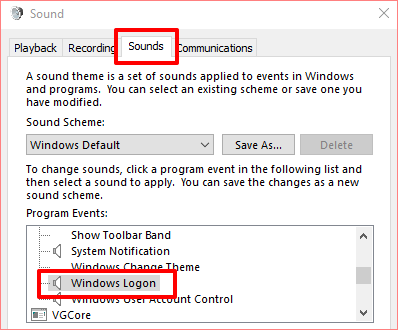
3。单击Windows登录,然后点击浏览按钮。
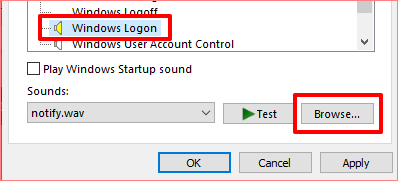
注意:要更改关机声音,单击Windows注销,然后点击浏览按钮。
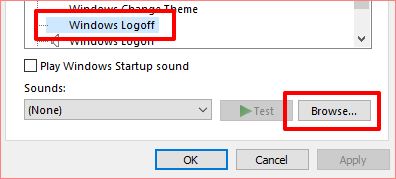
4。选择已移动到“媒体”文件夹的音频文件(以WAV格式),然后选择打开。
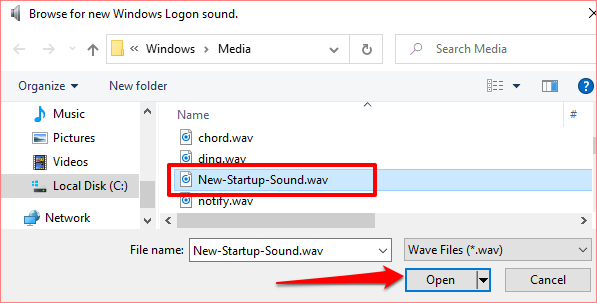
5。最后,选中显示为播放Windows启动声音的框。选择应用,然后选择确定以保存更改。

修改启动声音注册表文件
如果“控制面板”中排除了负责计算机启动和关闭声音的注册表文件,“声音设置”菜单中缺少Windows登录和Windows注销选项。
请按照以下步骤修改登录和注销注册表文件。但是在执行此操作之前,请确保您备份您的PC注册表 。
1。启动运行框(Windows键+ R),然后在对话框中键入regedit。点击确定继续。
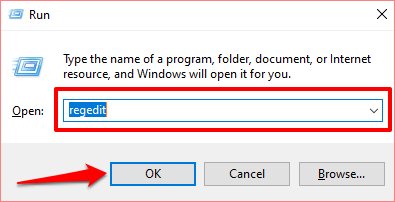
2。将以下目录粘贴到注册表编辑器的搜索框中,然后按键盘上的Enter。
Computer \ HKEY_CURRENT_USER \ AppEvents \ EventLabels \ WindowsLogon
>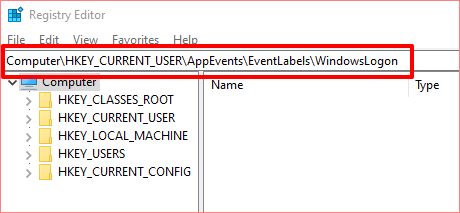
这会将您重定向到找到增强Windows 10启动声音的注册表文件的路径。
3。双击名为ExcludefromCPL的注册表文件。

4。将值数据更改为0。保持其他所有选项不变,然后选择确定继续。
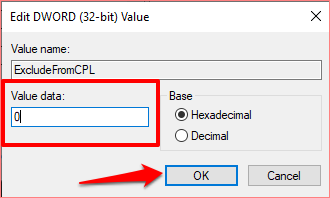
如果您希望计算机在关机时发出声音,还可以修改注册表文件,该文件负责在Windows 10上关闭或注销声音。继续执行步骤5。否则,请跳回上一部分以更改计算机的启动声音。
5。将以下目录粘贴到注册表编辑器的搜索框中,然后按键盘上的Enter。
Computer \ HKEY_CURRENT_USER \ AppEvents \ EventLabels \ WindowsLogoff
>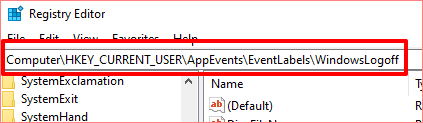
6。双击名为ExcludefromCPL的注册表文件。
[19-edit-windows-shutdown-sound-registry-file-01.png]
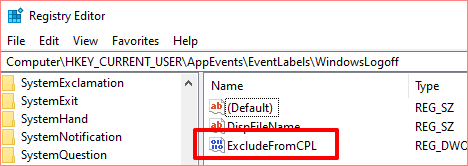
7。如果“值”数据设置为1,则将其更改为0并选择OK。
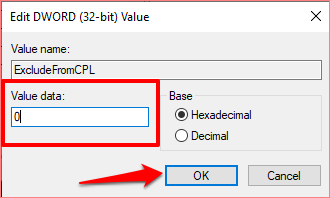
Windows 10启动声音没有变化?尝试执行此操作
如果您更改了计算机的启动声音,但仍播放默认的铃声,则很可能是由于音频文件的长度。对于Windows 10,启动声音的最大长度在4到6秒之间。
要解决此问题,请将音频文件(请记住WAV格式)调整为6秒,然后重试。如果启动声音仍然没有改变,请将文件长度减少到4秒。您可以使用在线音频切割器或修剪器(例如Clideo.com )修剪音频文件的长度。
相同的最大长度要求也适用于Windows上的关闭声音10.因此,如果您更改了PC的关闭声音,但仍在播放默认声音,则也将音频文件也修剪为最多4 – 6秒。
跨度>